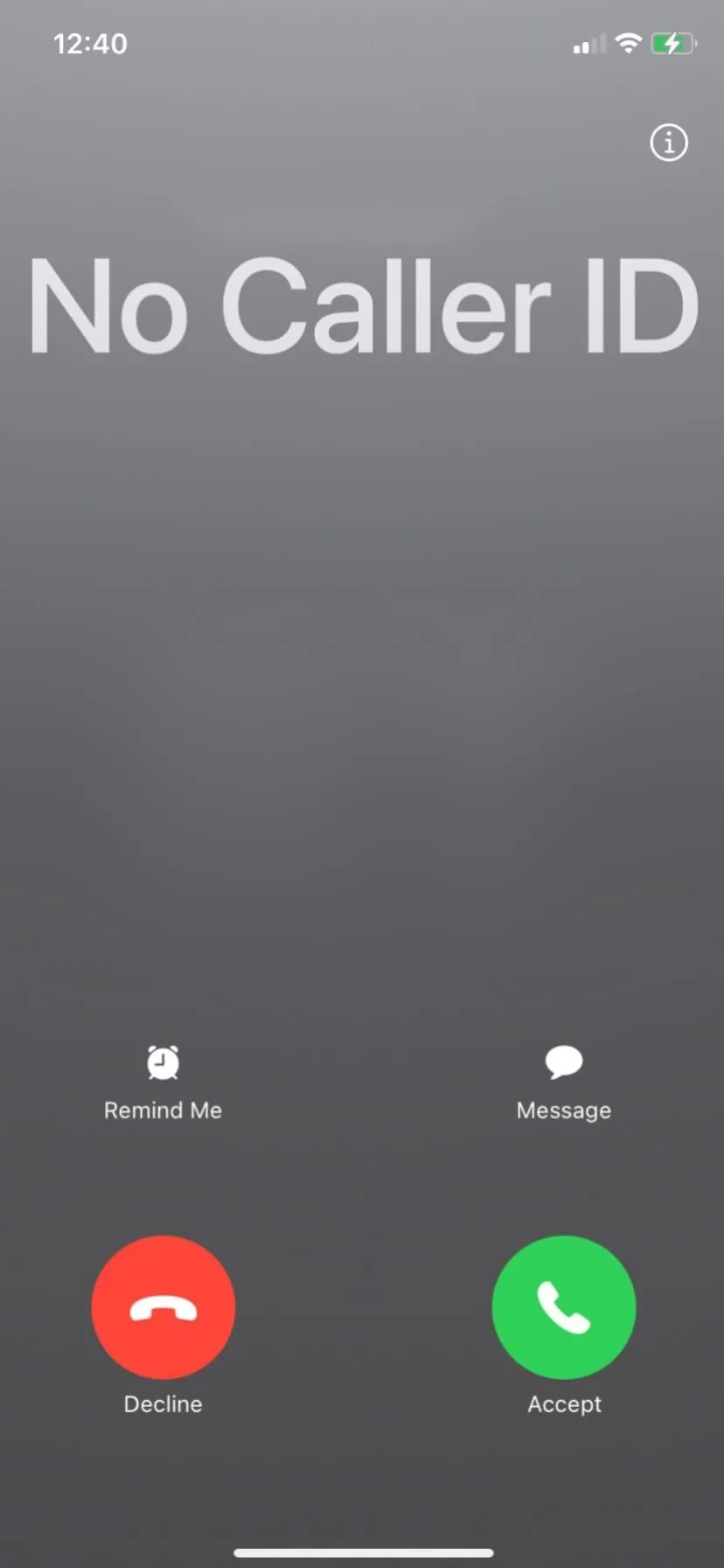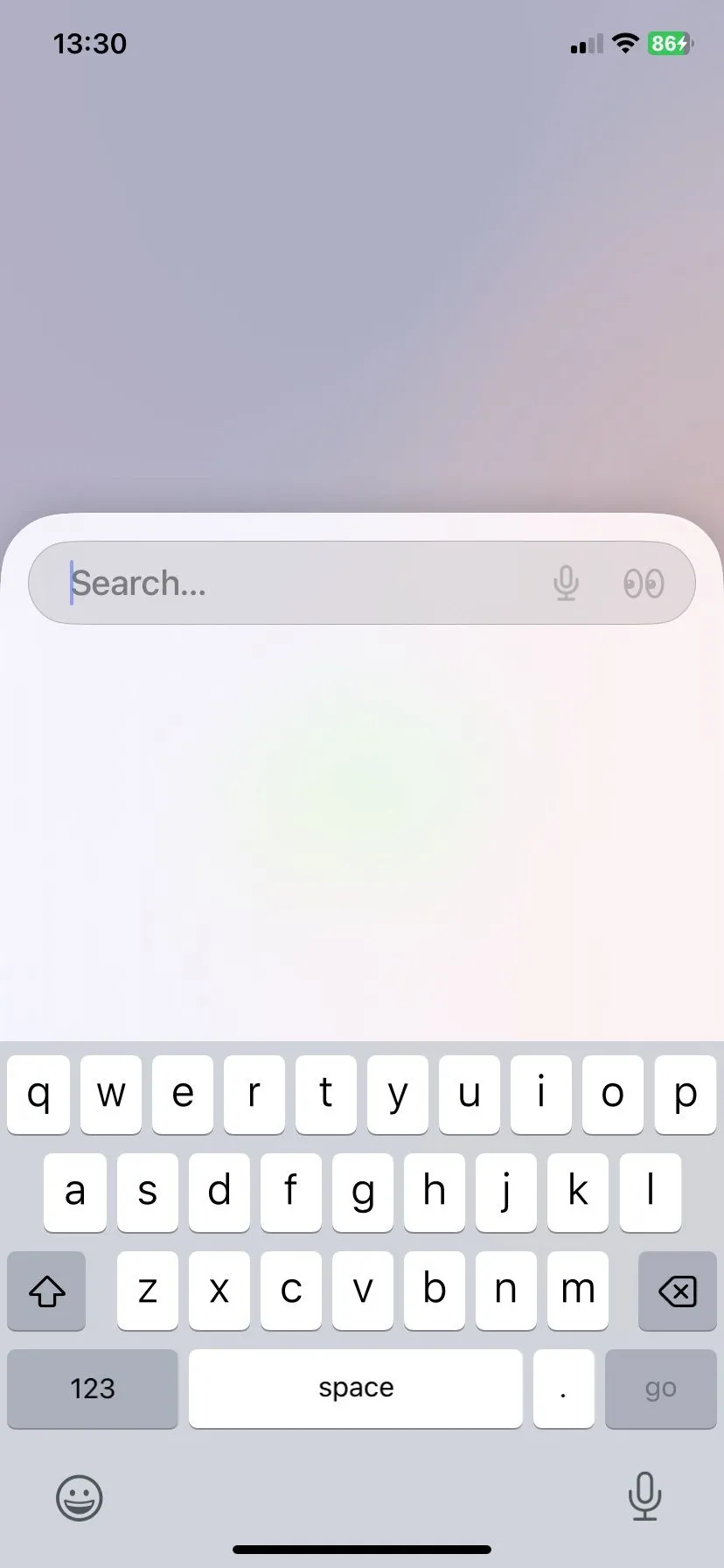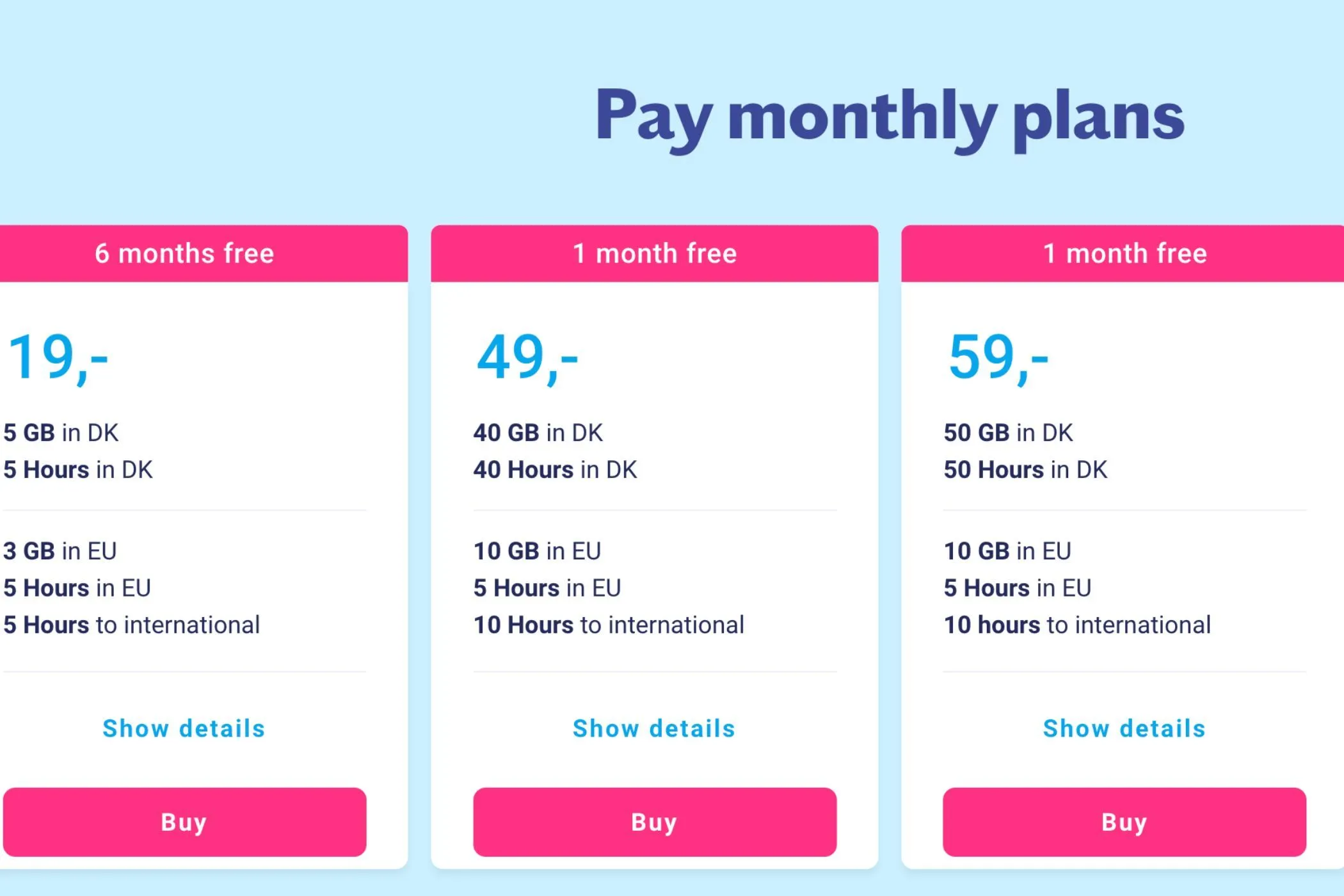Là một người thường xuyên sử dụng cả điện thoại Android và iPhone, tôi đã luôn cảm thấy thiếu vắng cử chỉ cuộn lên đầu trang (scroll-to-top) quen thuộc của iOS trên thiết bị Android của mình. Tuy nhiên, điều này đã thay đổi khi tôi tình cờ khám phá ứng dụng Action Notch, một công cụ cho phép tôi bổ sung tính năng hữu ích này vào chiếc điện thoại Android. Với Action Notch, trải nghiệm điều hướng trên Android trở nên mượt mà và trực quan hơn bao giờ hết, đặc biệt khi phải xử lý các trang web hoặc tài liệu dài.
Action Notch: Biến Lỗ Camera Thành Nút Điều Khiển Đa Năng
Action Notch là một ứng dụng đơn giản nhưng đầy mạnh mẽ, có khả năng biến khu vực khoét lỗ camera trên điện thoại Android của bạn thành một nút điều khiển ảo. Nút này có thể được tùy chỉnh với nhiều loại cử chỉ khác nhau và được gán cho một loạt các hành động tiện lợi. Điều này mở ra một kỷ nguyên mới cho việc tương tác với điện thoại, vượt xa các giới hạn của phím vật lý truyền thống.
Để giúp bạn hình dung rõ hơn, tôi sẽ hướng dẫn chi tiết cách tôi đã thiết lập cử chỉ cuộn lên đầu trang bằng Action Notch. Trước tiên, bạn cần tải ứng dụng Action Notch từ cửa hàng Google Play.
Hướng Dẫn Chi Tiết Cài Đặt Cử Chỉ Cuộn Lên Đầu Trang
Quá trình thiết lập cử chỉ cuộn lên đầu trang với Action Notch khá đơn giản và nhanh chóng. Hãy làm theo các bước dưới đây để bắt đầu:
-
Mở ứng dụng Action Notch trên điện thoại Android của bạn.
-
Chạm vào nút “Fix It” ở phía trên cùng màn hình. Một thông báo sẽ hiện ra, bạn hãy nhấn “Agree” và làm theo các bước phù hợp với thiết bị của mình để cấp quyền trợ năng (Accessibility Permissions) cho ứng dụng. Quyền này là cần thiết để Action Notch có thể hoạt động hiệu quả và can thiệp vào các cử chỉ hệ thống.
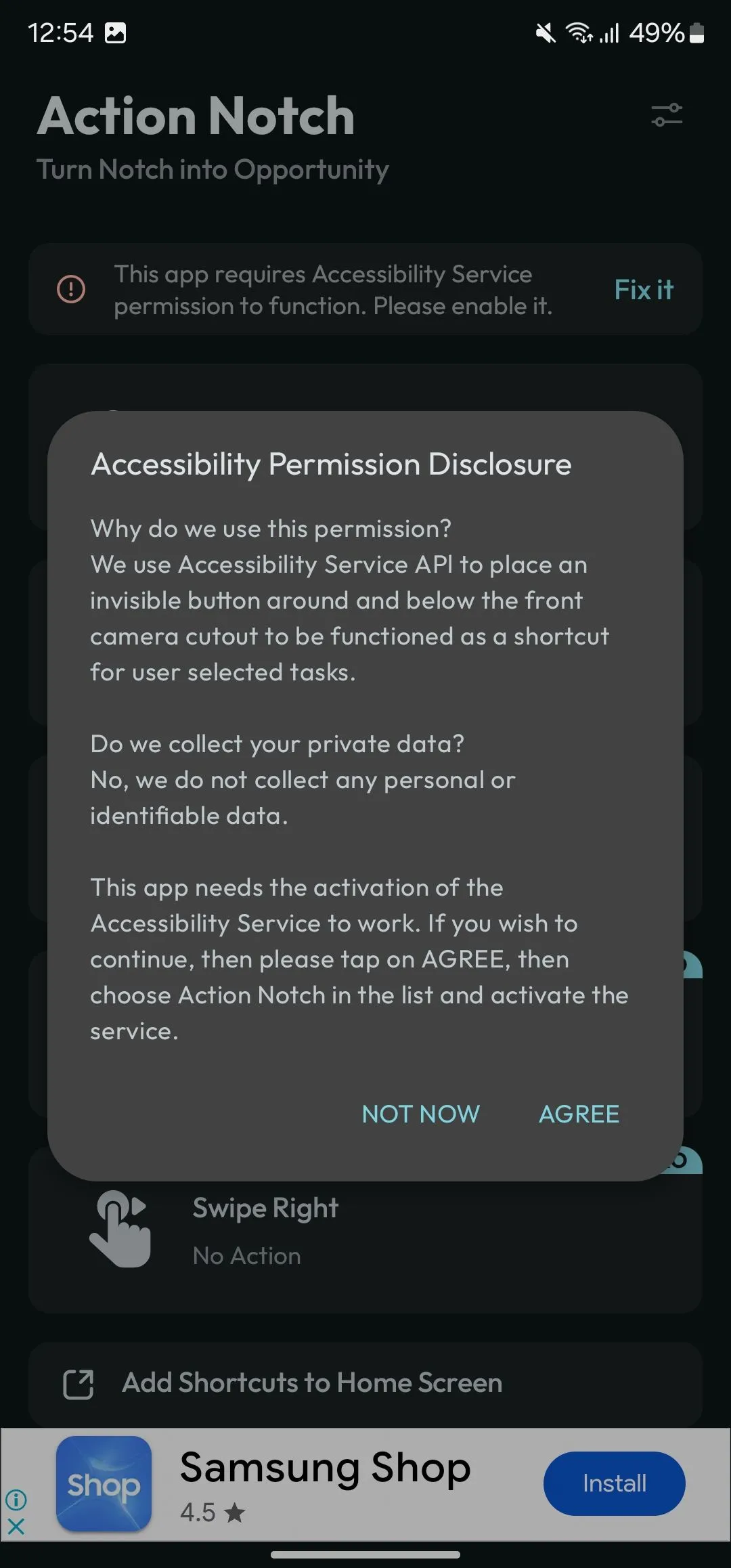 Cấp quyền trợ năng cho ứng dụng Action Notch trên điện thoại Android
Cấp quyền trợ năng cho ứng dụng Action Notch trên điện thoại Android -
Sau khi cấp quyền thành công, quay trở lại trang chủ của Action Notch.
-
Chạm vào “Single Touch” (chạm một lần) và chọn hành động “Scroll to Top” trong mục “Actions”.
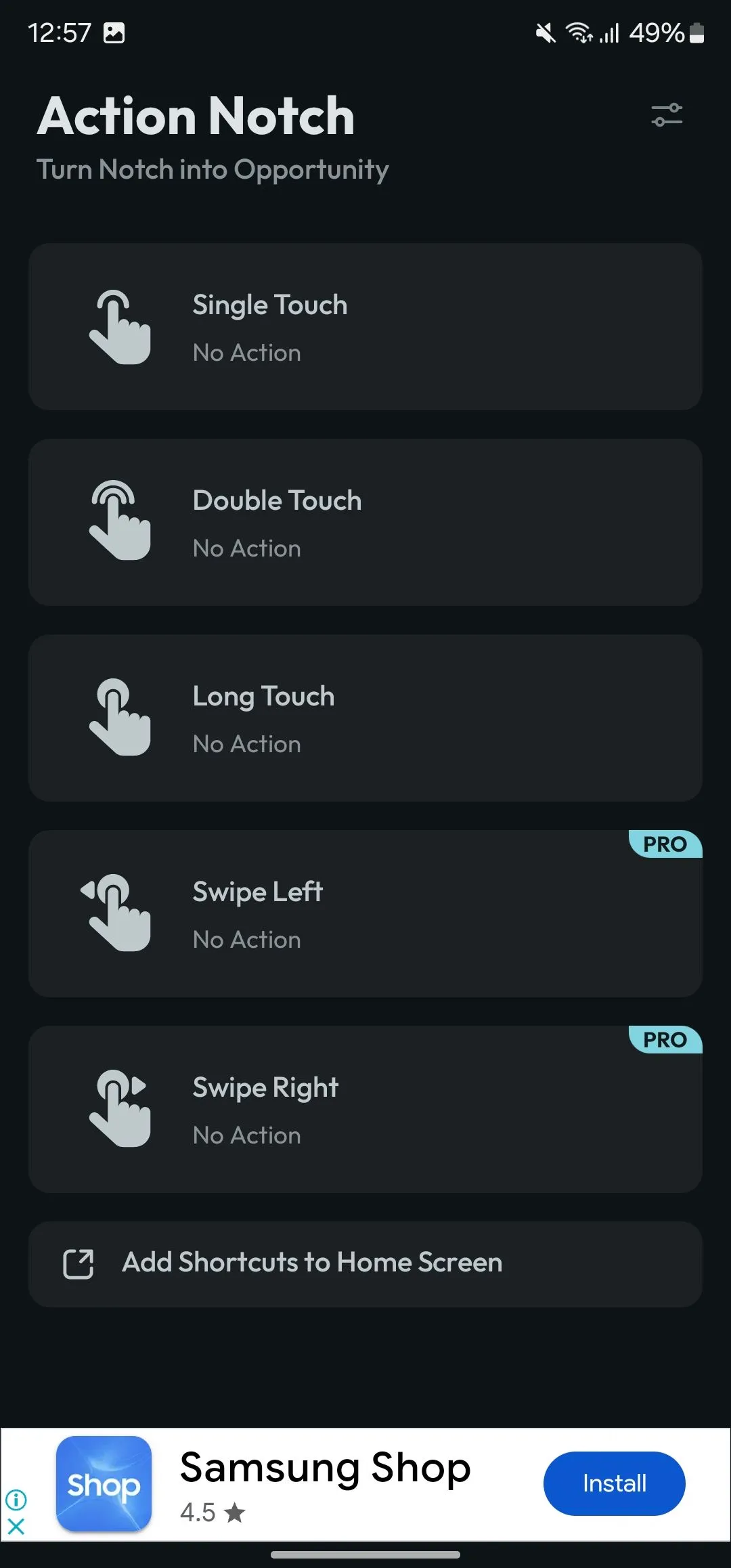 Giao diện lựa chọn các cử chỉ được Action Notch hỗ trợ, bao gồm Scroll to Top.
Giao diện lựa chọn các cử chỉ được Action Notch hỗ trợ, bao gồm Scroll to Top.
Sau khi hoàn tất cài đặt, bạn có thể nhanh chóng cuộn lên đầu bất kỳ trang nào trên điện thoại Android của mình chỉ bằng cách chạm vào khu vực lỗ camera. Tính năng này mang lại sự tiện lợi đáng kể khi đọc các bài báo dài, duyệt mạng xã hội hoặc xem tài liệu.
Khám Phá Tiềm Năng Vượt Trội Của Action Notch: Không Chỉ Cuộn Lên Đầu Trang
Bên cạnh việc cung cấp tính năng cuộn lên đầu trang giống iOS, Action Notch còn có thể làm được nhiều điều hơn thế. Đây là một công cụ đa năng giúp bạn tối ưu hóa việc sử dụng điện thoại hàng ngày.
Ví dụ, nếu bạn cảm thấy thao tác chụp màn hình bằng tổ hợp phím cứng không thoải mái, bạn có thể gán một trong các cử chỉ của Action Notch để thực hiện hành động này. Tương tự, nếu nút nguồn của bạn bị hỏng, bạn có thể thiết lập một cử chỉ để tắt màn hình hoặc hiển thị menu tắt nguồn. Action Notch cung cấp các giải pháp linh hoạt cho nhiều tình huống khác nhau.
Ứng dụng này cũng cho phép bạn kích hoạt các tác vụ tự động hóa đã thiết lập trong các ứng dụng như MacroDroid và Tasker – hoặc Routines, nếu bạn đang dùng điện thoại Samsung Galaxy. Hoặc có lẽ bạn muốn thiết lập lối truy cập dễ dàng đến các số liên lạc quay số nhanh và khởi chạy ứng dụng yêu thích. Mặc dù hầu hết các tùy chọn đều miễn phí, một số tính năng nâng cao sẽ yêu cầu bạn nâng cấp lên gói đăng ký Action Notch Pro để mở khóa.
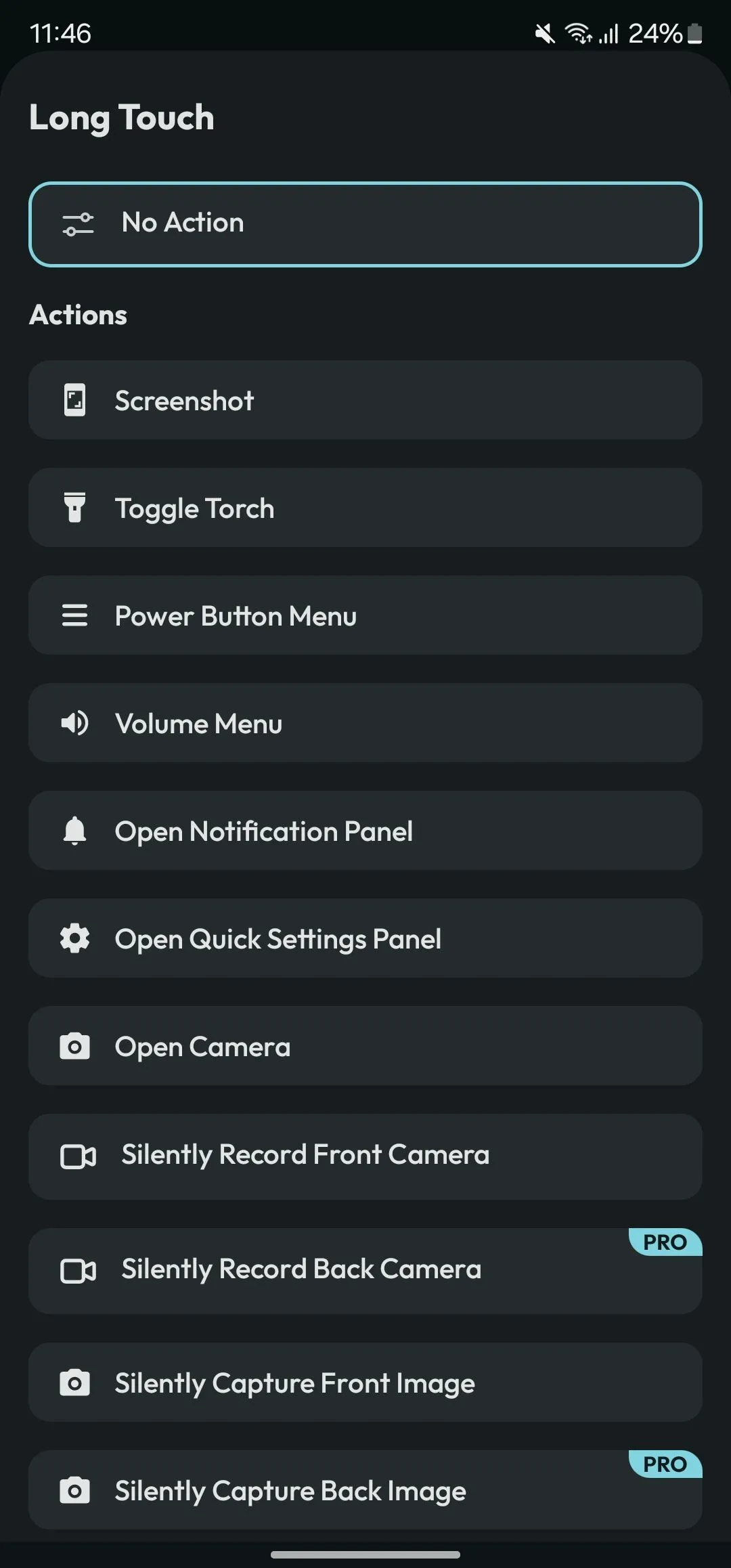 Danh sách đa dạng các hành động có sẵn trong ứng dụng Action Notch.
Danh sách đa dạng các hành động có sẵn trong ứng dụng Action Notch.
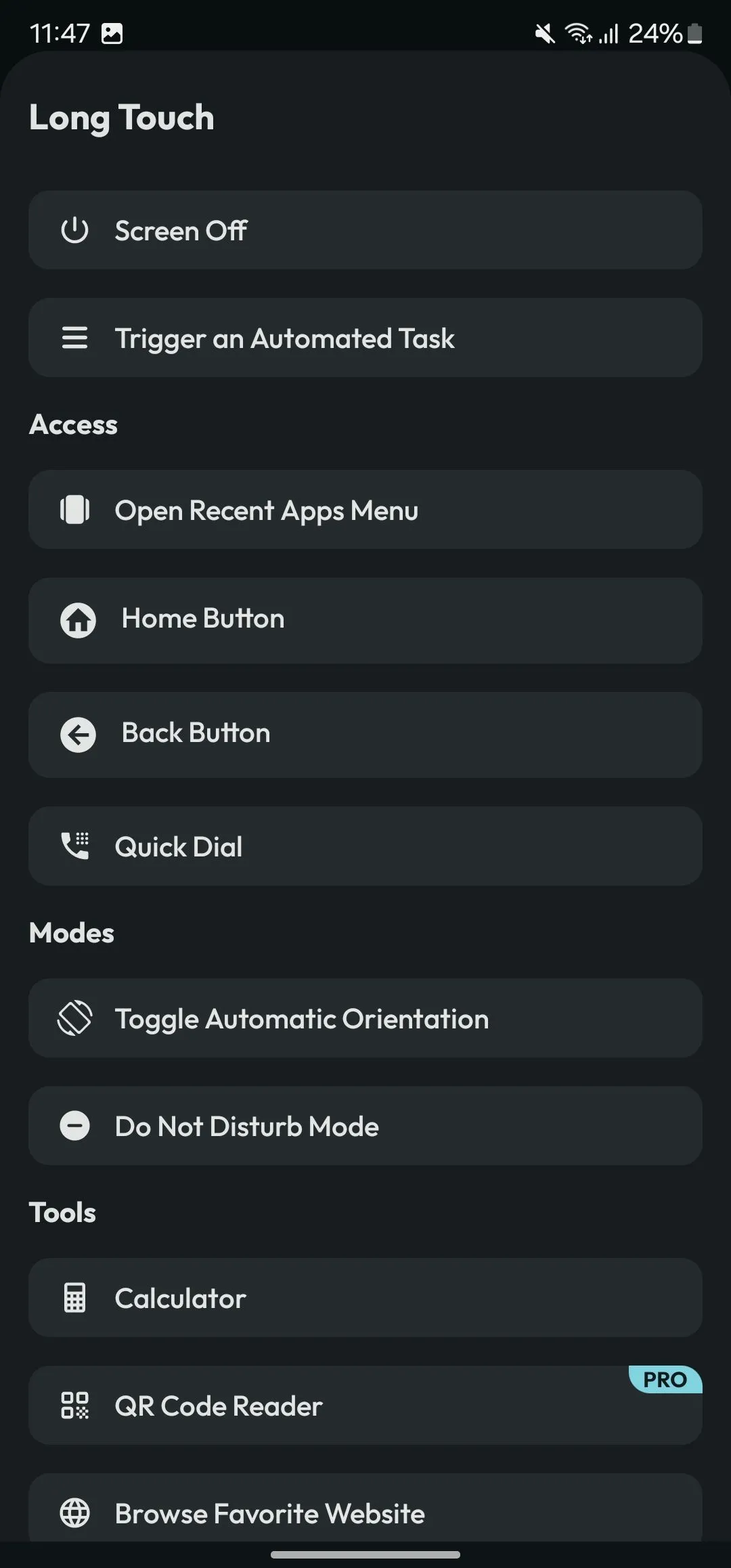 Các tùy chọn hành động mở rộng và nâng cao trong Action Notch.
Các tùy chọn hành động mở rộng và nâng cao trong Action Notch.
Bản thân tôi đã sử dụng Action Notch để thiết lập nhiều hành động khác nhau trên điện thoại Android của mình. Tuy nhiên, một tính năng khác mà tôi thấy độc đáo và đặc biệt hữu ích là “Scroll to Bottom” (cuộn xuống cuối trang). Tôi đã cá nhân hóa nó với cử chỉ chạm hai lần (Double Touch), và tính năng này giúp tôi tiết kiệm đáng kể thời gian cuộn, đưa tôi đến cuối trang ngay lập tức mỗi khi tôi chạm hai lần vào lỗ camera.
Tùy Chỉnh Action Notch Để Tối Ưu Trải Nghiệm Sử Dụng
Một trong những điểm tôi yêu thích ở Action Notch là khả năng cho phép người dùng tùy chỉnh các khía cạnh nhất định để phù hợp với nhu cầu của họ. Bạn có thể truy cập cài đặt của ứng dụng bằng cách chạm vào biểu tượng thanh trượt đôi ở góc trên cùng bên phải màn hình.
Dưới đây là một số cài đặt bạn nên cân nhắc kích hoạt để tối ưu hóa trải nghiệm:
- Touch Settings (Cài đặt chạm): Cài đặt này cho phép bạn chọn vùng bề mặt để thực hiện các cử chỉ. Mặc định là Notch (lỗ camera), nhưng nếu muốn, bạn có thể mở rộng vùng này để bao gồm cả thanh trạng thái (status bar).
- Haptic Feedback (Phản hồi xúc giác): Như tên gọi, việc bật tùy chọn này sẽ khiến điện thoại của bạn rung nhẹ mỗi khi bạn thực hiện một cử chỉ. Điều này mang lại phản hồi vật lý, giúp bạn biết chắc chắn rằng hành động đã được nhận diện.
- Black List App (Danh sách đen ứng dụng): Tùy chọn này cho phép bạn vô hiệu hóa Action Notch trong các ứng dụng cụ thể—chẳng hạn như trong một trò chơi. Điều này rất hữu ích nếu bạn có những ứng dụng mà bạn không muốn một cú chạm vô ý vào lỗ camera hoặc thanh trạng thái kích hoạt hành động của Action Notch. Để thiết lập, chạm vào Black List App trong cài đặt ứng dụng và chọn ứng dụng từ danh sách.
Việc thêm chức năng cuộn lên đầu trang và cuộn xuống cuối trang vào điện thoại Android có thể giúp việc điều hướng các trang dài trở nên dễ dàng hơn rất nhiều. Hơn nữa, đừng quên rằng điện thoại Android của bạn có thể sở hữu một “nút bí mật” mà bạn có thể kích hoạt để mở rộng chức năng của thiết bị mà không cần ứng dụng bên thứ ba nào.
Tải về: Action Notch: Touch The Notch (Miễn phí, có tùy chọn mua trong ứng dụng)